Todo dono de smartphone pelo menos uma vez quis conectá-lo à TV para mostrar a amigos ou parentes várias fotos ou vídeos na tela grande. É claro que esse método é muito mais conveniente do que mostrar as mesmas fotos para todos em uma grande empresa várias vezes seguidas.
Além disso, com certeza todo usuário de smartphone tem um aplicativo favorito que eles realmente querem experimentar em uma tela grande que transmite até os menores detalhes. Com base nisso, surge uma pergunta lógica: "Como conectar o telefone à Smart TV?". Na verdade, isso pode ser feito muito facilmente, e até de várias maneiras diferentes!
Quais arquivos podem ser abertos na TV
Muitos usuários acreditam erroneamente que apenas fotos, vídeos e filmes podem ser transferidos para a Smart TV a partir de um gadget. Mas, na realidade, a funcionalidade das TVs modernas é muito mais ampla do que a maioria de seus proprietários pensa. Tendo selecionado corretamente o tipo de conexão apropriado e conectando o smartphone à Smart TV, cada usuário pode:
- ativar canais online;
- assistir vídeos emCanais do YouTube;
- transmita qualquer jogo e aplicativo para a tela grande;
- transmita imagens do seu dispositivo para a TV.
A funcionalidade de sincronização depende inteiramente de como os equipamentos estão conectados.
Tipos de conexão
Como conectar seu telefone à Smart TV? Existem várias maneiras de transferir dados de um dispositivo móvel para uma TV, e todas elas são divididas em dois tipos:
- sem fio;
- com fio.
Neste último caso, para conectar o gadget a uma TV LG, Sony ou Samsung, você precisa de um cabo especial - USB, HDMI ou Slim Port. Um fio comum com tulipas também é bastante adequado. Quase todas as TVs modernas que não suportam Wi-Fi para sincronização com um smartphone estão necessariamente equipadas com pelo menos um dos conectores necessários.

Quanto à implementação da transmissão de dados sem fio para a tela da TV, para isso ambos os dispositivos devem estar equipados com tecnologias como AirPlay, Miracast ou seus análogos.
Como conectar seu telefone a uma Smart TV via HDMI
Se você estiver em casa, é improvável que o uso de cabos lhe cause transtornos, mas você pode melhorar facilmente a qualidade da imagem transmitida e a conexão como um todo.
O cabo HDMI é especialmente apreciado pelos proprietários de smartphones e TVs devido à troca de informações mais rápida e de alta qualidade. Quando conectado porEste cabo Smart TV reflete literalmente a imagem do gadget como um espelho. É esse efeito que torna possível exibir fotos e vídeos na frente de uma grande empresa, lançar seu jogo favorito ou simplesmente curtir a música armazenada em seu telefone para o conteúdo do seu coração.

Verdade, vale dizer que o uso deste método pode ser limitado pelo modelo do gadget. De fato, para sincronização via cabo HDMI, ambos os dispositivos devem ter um conector apropriado, com o qual alguns smartphones não estão equipados. Embora em tal situação, os desenvolvedores cuidaram de seus usuários, porque o progresso não fica em um só lugar. Para eliminar essa deficiência, foi inventado o cabo MHL, que é uma espécie de conversor entre os conectores HDMI e USB.
Então, como conectar seu telefone à Smart TV dessa maneira? Tudo é extremamente simples. Para estabelecer uma conexão, execute algumas manipulações:
- desliga os dois aparelhos;
- conectar telefone à TV com cabo;
- ligue as luminárias;
- abra as configurações da Smart TV;
- escolha uma fonte de sinal apropriada;
- ligue qualquer aplicativo em seu telefone.

Embora muitas vezes a configuração da sincronização entre dispositivos seja feita automaticamente.
Como conectar seu telefone à Smart TV via USB
Ao contrário do HDMI, este dispositivo não abrirá a tela do gadget para você, mas apenas mostrará a pasta com seu conteúdo. Embora você possa fazer o mesmoreproduzir as músicas, vídeos e imagens necessários. Além disso, a TV pode reconhecer formatos populares de apresentação e documentos.
Como conectar seu telefone à Smart TV via USB? Neste caso, tudo também é muito simples! Primeiro desligue os dispositivos, depois conecte o cabo através dos conectores apropriados e ligue os dispositivos. Após as manipulações, a conexão será estabelecida automaticamente. Só não esqueça que o fio que você precisa terá saídas diferentes nas pontas, adequadas para TV e smartphone.

Tal sincronização torna possível duplicar completamente a imagem de um dispositivo móvel. Nesse caso, o telefone pode ser controlado usando o controle remoto da TV.
Sincronização sem fio
Os métodos de conexão já descritos são adequados não apenas para Smart TVs, mas também para TVs comuns. E agora falaremos sobre como conectar o gadget a um dispositivo "inteligente". Afinal, o contato sem fio exige a presença da tecnologia Wi-Fi na TV, que não está disponível em modelos mais antigos.
Então, como você pode conectar seu smartphone à Smart TV se, por exemplo, você estiver ausente e não tiver o fio necessário à mão ou simplesmente não quiser mexer nos cabos? Para fazer isso, você também pode usar vários métodos de sincronização.
Usando um roteador
Para implementar tal conexão, você precisará de:
- Smartphone habilitado para Wi-Fi;
- TV com a mesma função ou com Smart TV;
- caseiroroteador.
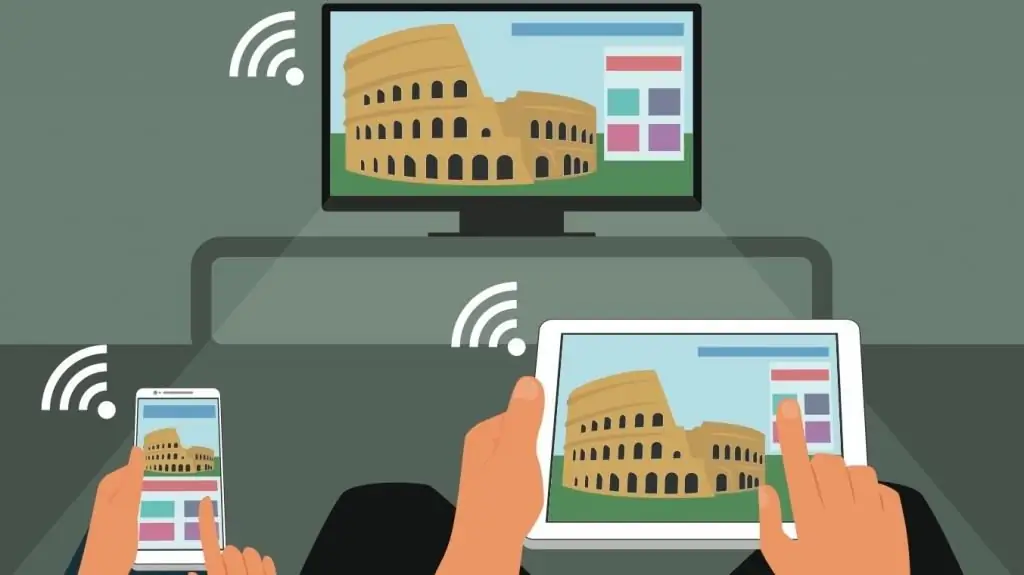
Para conectar seu telefone à Smart TV, primeiro você precisa conectar o smartphone e a TV a uma rede Wi-Fi. Em seguida, encontre um aplicativo especial do desenvolvedor no menu do dispositivo, que possibilita sincronizar facilmente os gadgets do mesmo fabricante. Por exemplo, TVs Samsung usam o programa AllShare, nos aparelhos Philips você encontra uma pasta chamada Philips MyRemote, na Sony esta função é apresentada sob o nome VAIO Media Server, e na LG é Smart Share.
Os proprietários de gadgets da Apple virão em socorro com um decodificador especial da Apple TV equipado com a função AirPlay.
Recursos de programas padrão
É claro que os fabricantes não trabalharam apenas para desenvolver esses aplicativos. Todos eles expandem significativamente os recursos de sincronização comum de uma TV e um dispositivo móvel. Com a ajuda desses programas, todo o processo de sincronização é automatizado, todos os arquivos são reformatados em um formato adequado para reprodução em uma tela grande, o que melhora significativamente a qualidade da imagem.
A conexão neste caso é a mais fácil e simples possível. Por exemplo, como conectar seu telefone à LG TV? Conecte-se a uma rede compartilhada em ambos os dispositivos e inicie a pasta Smart Share. Isso é tudo, agora você pode experimentar todas as funcionalidades da sua TV. Nesse caso, o smartphone pode ser usado como controle remoto. E se você estabelecer a conexão ao contrário, então usando o controle remoto da TV você podeabrirá pastas no seu telefone.
Como conectar sem roteador
Quase todos os dispositivos modernos, tanto telefones quanto TVs, possuem um recurso adicional chamado Wi-Fi Direct. Este programa permite que os dispositivos se comuniquem diretamente entre si sem a ajuda de um roteador.
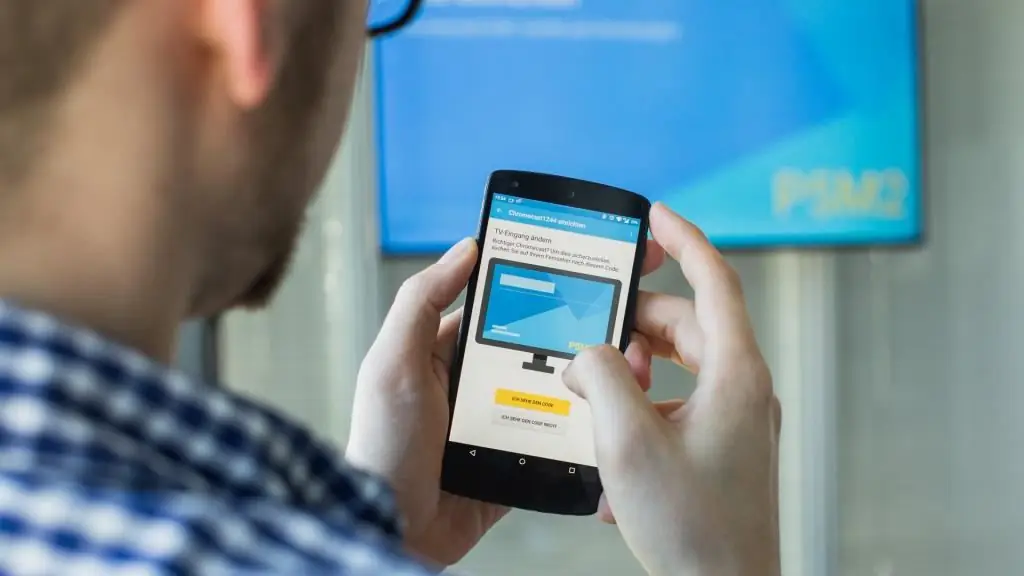
Como controlar a Smart TV pelo celular com esse recurso?
- No menu do telefone, localize a guia "redes sem fio", depois o subitem "Wi-Fi Direct" e inicie-o.
- Em seguida, vá para o menu Smart TV, encontre "rede" e execute a mesma função.
- Neste ponto, a TV verá todos os dispositivos disponíveis para conexão. Encontre seu telefone entre eles e selecione.
- Finalmente, aprove a solicitação recebida em seu smartphone e comece a usar a função masterizada.






